我们能帮你什么吗?
活动
DataMesh One 的活动功能为用户提供了丰富的 MR 体验和协作功能,让用户能够创建和参与沉浸式的 MR 活动。
以下是 DataMesh One 的活动功能的描述:
-
- 新建活动:通过 DataMesh One,用户可以创建新的虚拟现实活动。在新建活动时,用户可以设置活动的名称、有效期等基本信息,并设置 MR 场景的剧本。剧本定义了活动中的场景、角色、动作和互动流程。
- 活动管理:作为活动的创建者即所有者,用户可以对活动进行管理。这包括删除活动、更换活动剧本等。活动管理功能使用户能够灵活地控制和定制活动。
- 播放活动剧本:活动的创建者可以通过播放活动中的剧本来引导活动的进行。在活动进行过程中,活动创建者可以按照剧本的设定,逐步播放场景,引导参与者完成各项任务和体验。
- 参与活动:DataMesh One 允许用户参与其他人创建的虚拟现实活动。用户可以在活动列表中选择感兴趣的活动,并通过设备(如 HoloLens、手机、平板电脑)进入活动场景中。活动参与者可以在活动中观看剧本的播放,但没有剧本播放权限。这为活动的观察、学习和分享提供了便利。
新建活动
具有协同创建权限的用户,可以创建活动。
创建活动的具体步骤如下:
1. 在活动列表中点击添加按钮 ![]() ,跳转至新建活动界面。
,跳转至新建活动界面。
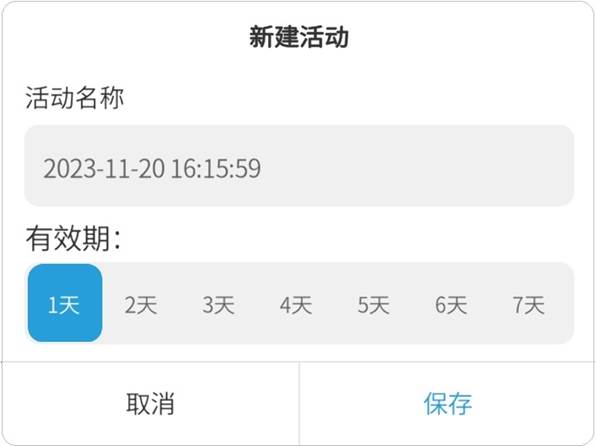
2. 在新建活动的界面中,填写活动名称(默认格式 yyyy-mm-dd hh:mm:ss),选择活动的有效期。
3. 点击【保存】按钮打开活动设置界面。
4. 在活动设置界面中,点击【添加】按钮。
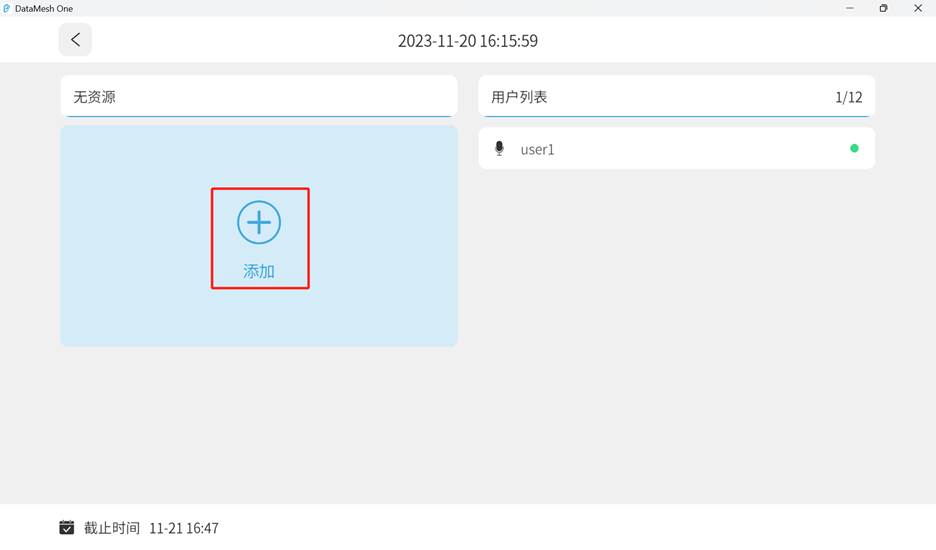
5. 打开剧本所在的文件夹,选择剧本然后点击【保存】为活动添加剧本。
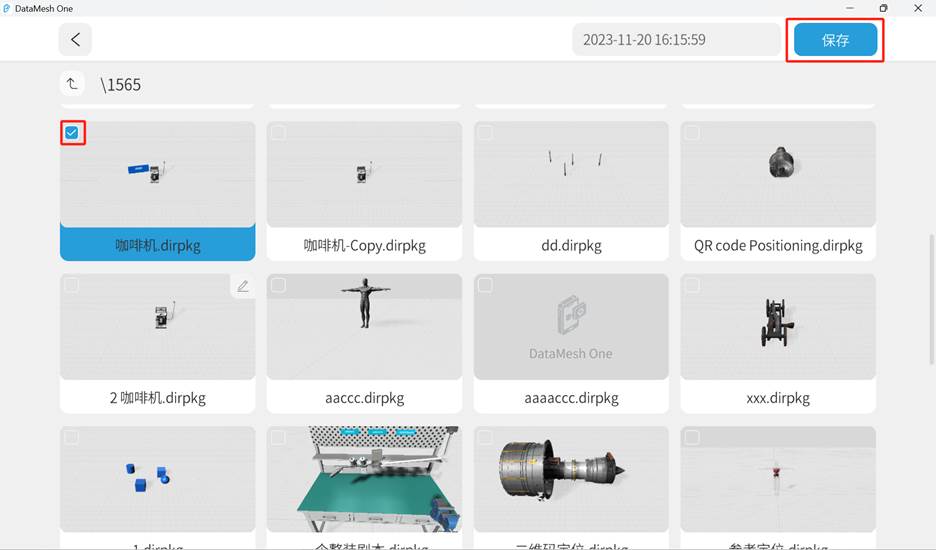
6. 等待剧本加载完成即可完成活动的创建。
更换活动剧本
更换活动剧本的具体步骤如下:
注意:只有活动的所有者才有权限编辑活动。
具体步骤如下:
1. 在活动列表中点击要编辑的活动,进入活动详情界面。
2. 在活动详情界面上,点击【更换剧本】按钮。
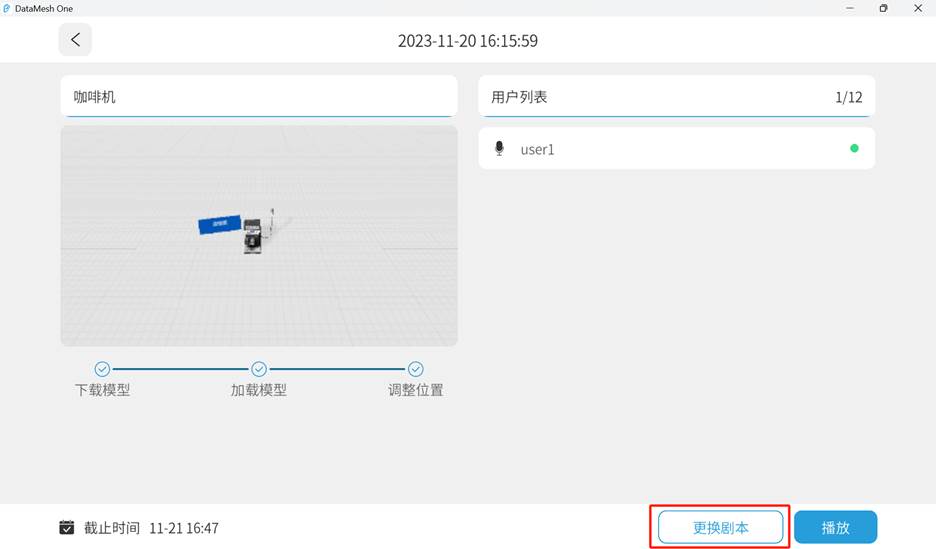
3. 重新选择一个新的剧本文件替换已有的剧本。
4. 编辑完成后,点击左上角【<】按钮退出活动详情界面,即可返回到活动列表界面。
播放活动
在活动详情页中播放已经创建好的剧本。下面是详细的操作步骤:
1. 在活动列表中选择要播放的活动,进入活动详情页。
2. 等待活动中的模型下载和加载完成。
3. 等待参与成员都准备就绪后,活动的创建者可以点击【播放】按钮开始播放剧本。
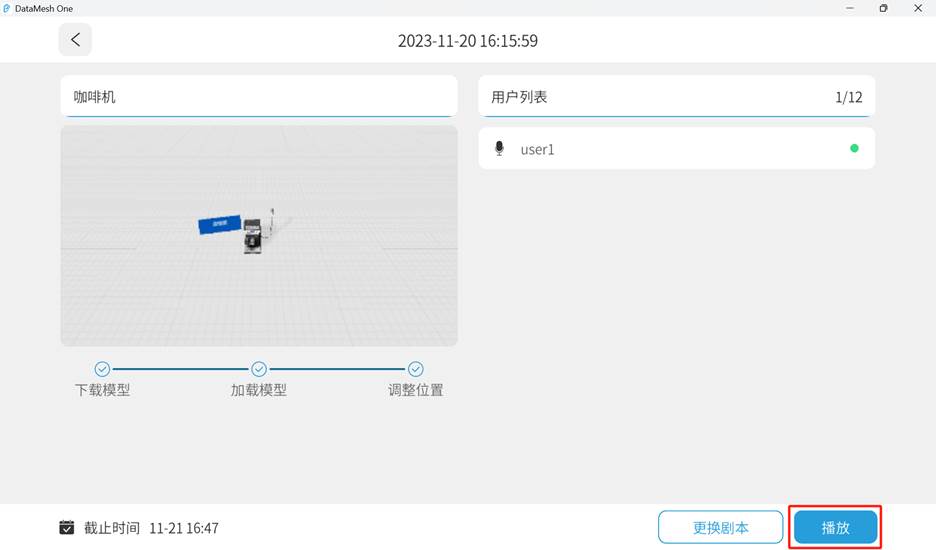
4. 摆放模型,并调整模型的位置和朝向,确保剧本能够在正确的场景中播放。关于摆放模型及调整模型位置的更多信息,请参考资源定位。
5. 点击步骤列表按钮  打开剧本的步骤列表。单击列表中的场景名称可单页播放场景。
打开剧本的步骤列表。单击列表中的场景名称可单页播放场景。
6. 播放完毕后,可点击左上角【<】退出活动。
注意:在协同活动的演示过程中,如果主持人退出活动,所有活动参与者和主持人都返回到活动准备页。如果活动参与者退出活动时,主持人未退出,活动参与者会直接返回到活动界面 。
删除活动
活动的创建者即所有者可以删除活动。
删除活动的具体步骤如下:
1. 登录 FactVerse 服务平台。
2. 进入协同 > 活动管理页面。
3. 在活动列表中找到要删除的活动,点击活动对应的删除按钮 ![]() 。
。
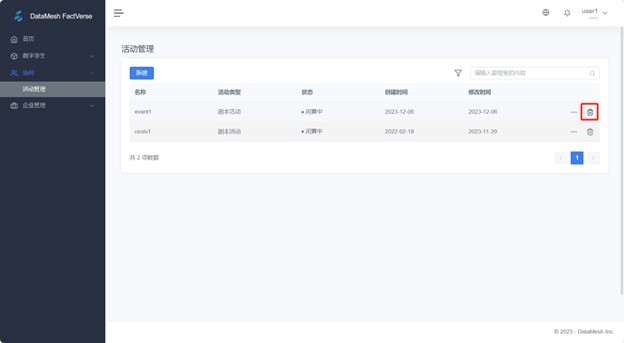
4. 在提示窗口中点击【确认】,确认删除活动。